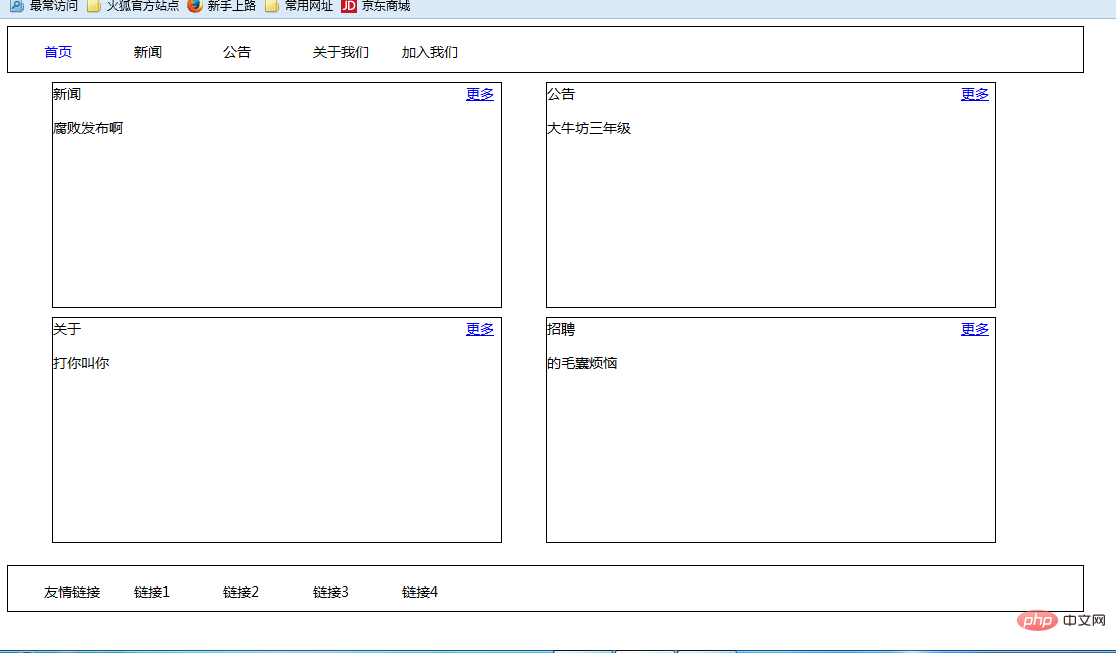
phpcms 홈페이지 교체 방법:
먼저 정적인 기업 웹사이트 홈페이지 만들기:
<!DOCTYPE html>
<html>
<head>
<meta charset="UTF-8">
<title></title>
</head>
<style type="text/css">
ul li{
list-style: none;
display: block;
position: relative;
float: left;
width: 100px;
}
ul{
height: 50px;
}
.base{
color: #000000;
}
.col{
color: #0000FF;
}
ul li a{
text-decoration: none;
}
#header{
width: 1200px;
height: 50px;
border: solid 2px #000000;
}
#footer{
width: 1200px;
height: 50px;
border: solid 2px #000000;
}
.list{
position: relative;
width: 500px;
height: 250px;
margin-left: 50px;
border: solid 2px #000000;
margin-top: 10px;
float: left;
}
#content{
width: 1200px;
height: 550px;
}
</style>
<body>
<div id="header">
<ul>
<li ><a class="col" href="">首页</a></li>
<li ><a class="base" href="">新闻</a></li>
<li ><a class="base" href="">公告</a></li>
<li ><a class="base" href="">关于我们</a></li>
<li ><a class="base" href="">加入我们</a></li>
</ul>
</div>
<div id="content">
<div class="list">新闻<span style="padding-left: 430px;"><a href="#">更多</a></span> <p>腐败发布啊</p></div>
<div class="list">公告<span style="padding-left: 430px;"><a href="#">更多</a></span><p>大牛坊三年级</p></div>
<div class="list">关于<span style="padding-left: 430px;"><a href="#">更多</a></span><p>打你叫你</p></div>
<div class="list">招聘<span style="padding-left: 430px;"><a href="#">更多</a></span><p>的毛囊烦恼</p></div>
</div>
<div id="footer">
<ul>
<li ><a class="base" href="">友情链接</a></li>
<li ><a class="base" href="">链接1</a></li>
<li ><a class="base" href="">链接2</a></li>
<li ><a class="base" href="">链接3</a></li>
<li ><a class="base" href="">链接4</a></li>
</ul>
</div>
</body>
</html>실행 효과 :
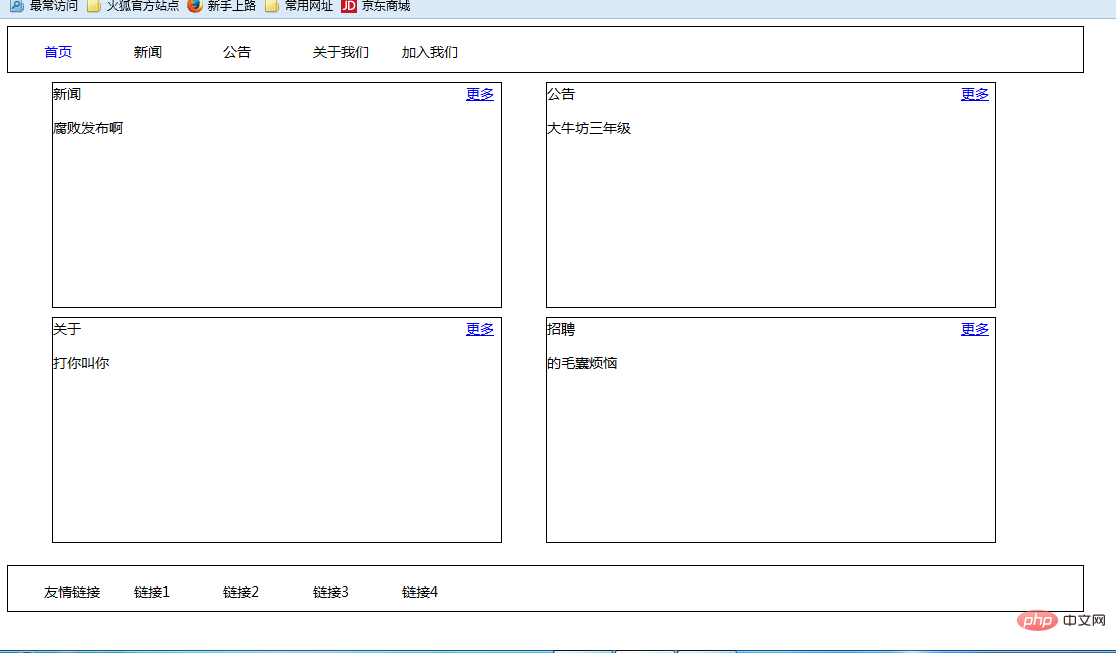 웹페이지에 있는 JS, CSS 파일을 statics 폴더 아래 해당 위치에 넣어주세요.
웹페이지에 있는 JS, CSS 파일을 statics 폴더 아래 해당 위치에 넣어주세요.

다음 형식에 따라 파일 주소를 수정합니다.
교체 방법:
{CSS_PATH } CMS에서 정의한 CSS 저장 경로를 나타냅니다.
{JS_PATH} CMS에서 정의한 JS 저장 경로를 나타냅니다.
{IMG_PATH} CMS에서 정의한 이미지 저장 경로를 나타냅니다. # 🎜🎜##🎜 🎜#
 1. 사용할 템플릿을 설정합니다
1. 사용할 템플릿을 설정합니다
phpcms의 기본 템플릿을 자신이 만든 템플릿으로 변경합니다.
phpcms/install_package/phpcms/templates에 새 영어 폴더 만들기
 이 폴더에 콘텐츠 만들기 Folder#🎜 🎜#
이 폴더에 콘텐츠 만들기 Folder#🎜 🎜#
생성된 .html 웹페이지 파일을 index.html로 변경하여 컨텐츠 폴더에 넣어주세요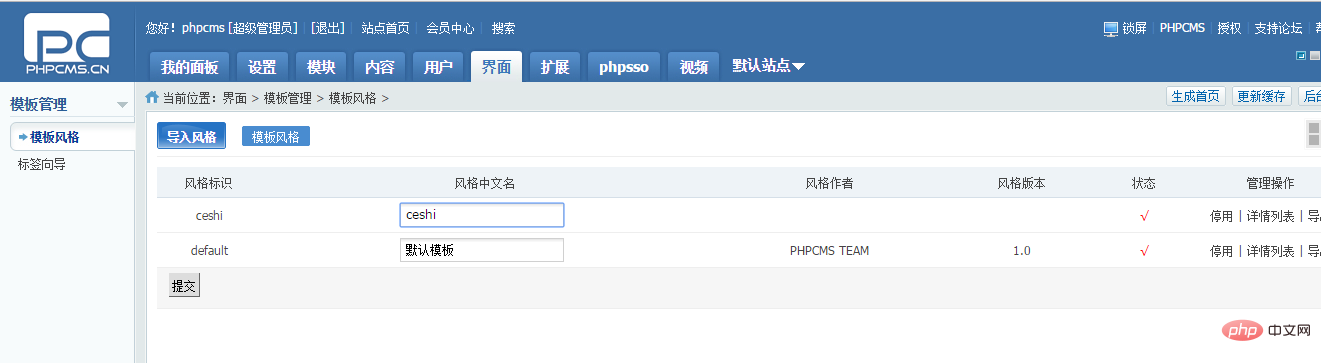 #🎜🎜 #
#🎜🎜 #
phpcms 백엔드에 로그인하면 인터페이스를 볼 수 있습니다 -> 새로 추가된 템플릿이 템플릿 스타일로 표시됩니다
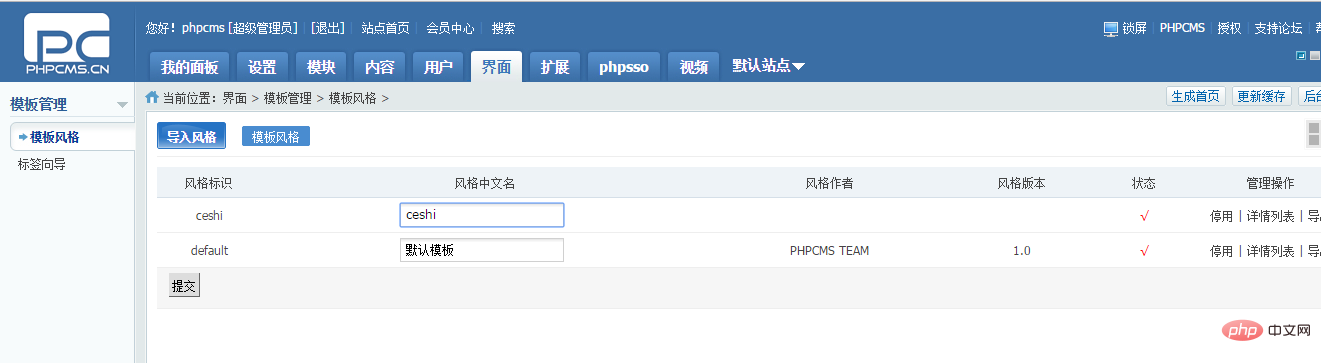
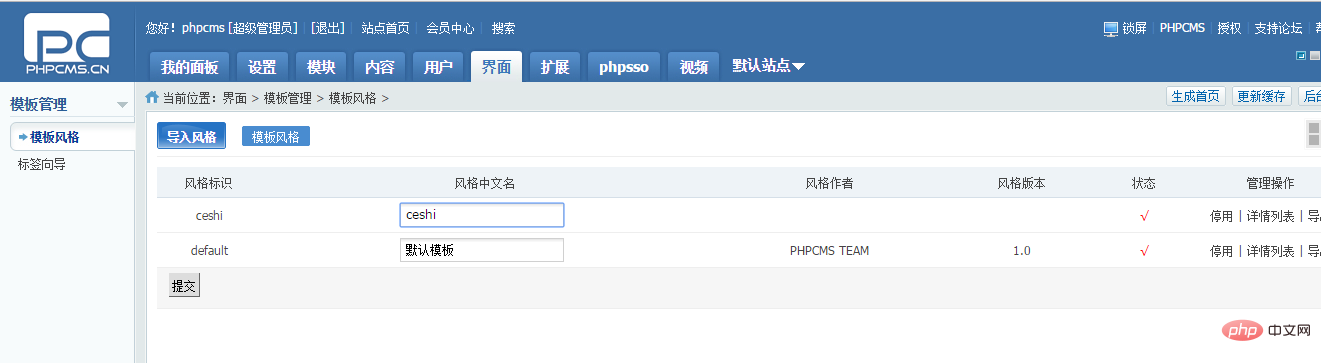
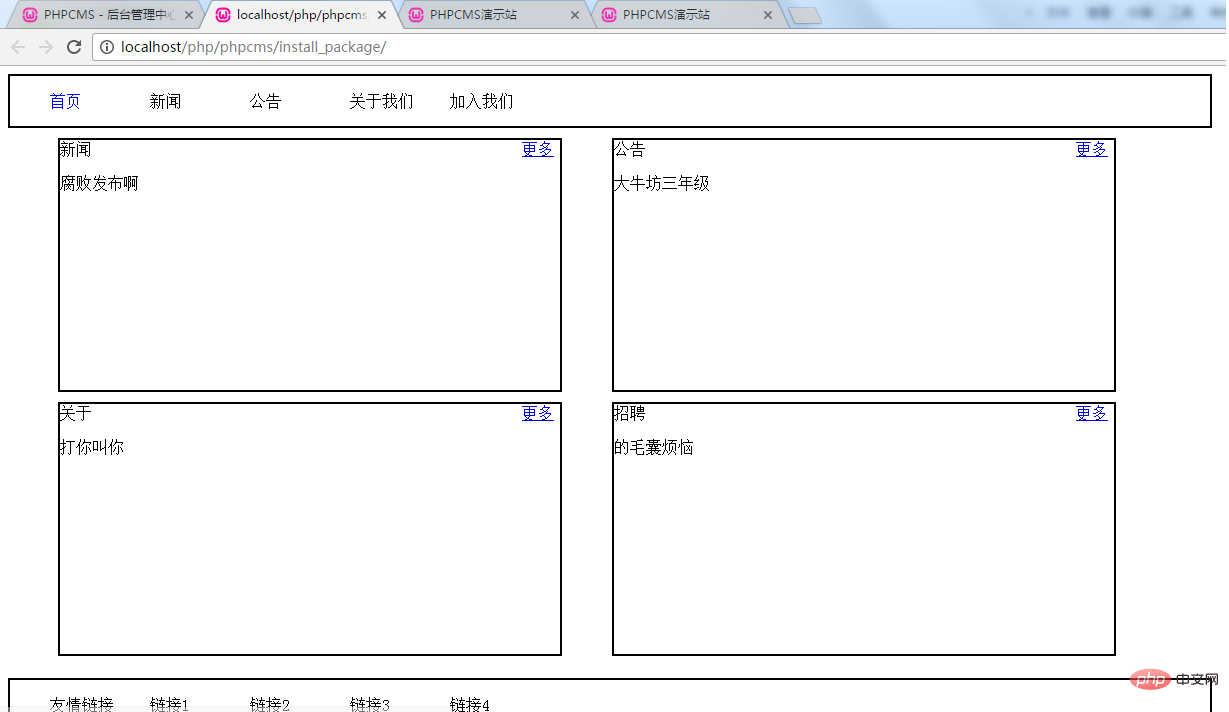
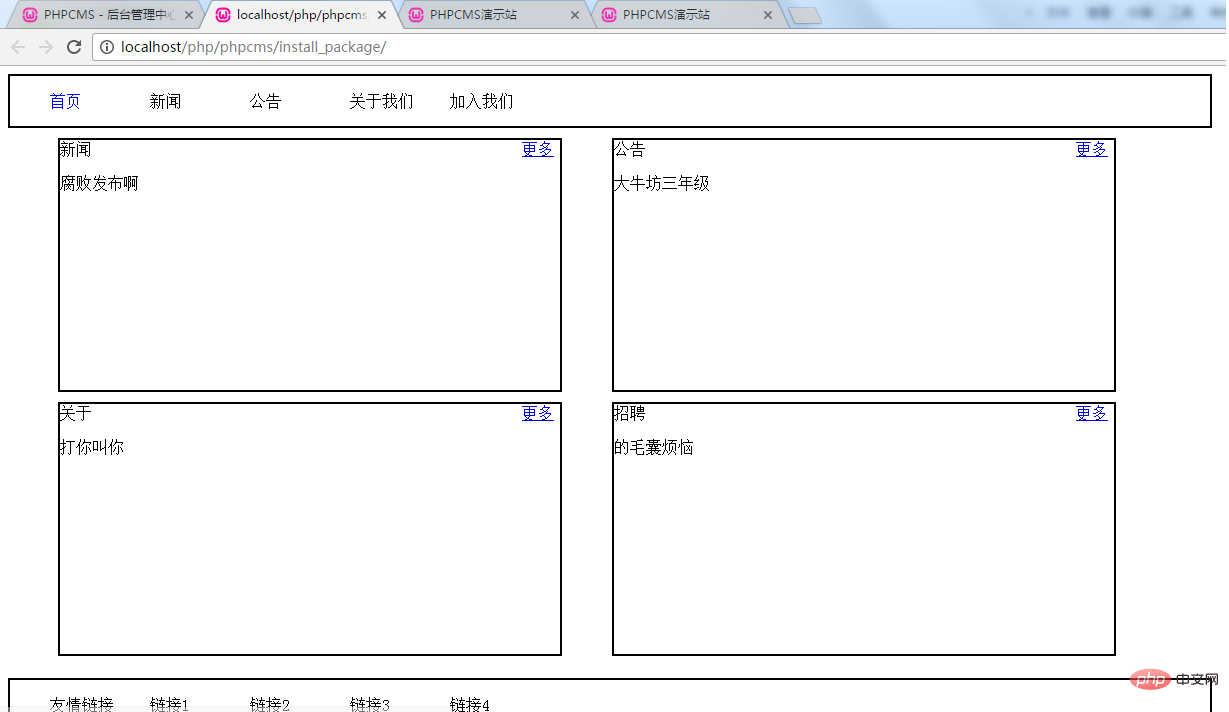
템플릿을 헤더로 분할합니다. 헤드 코드, 콘텐츠 코드, 테일 코드 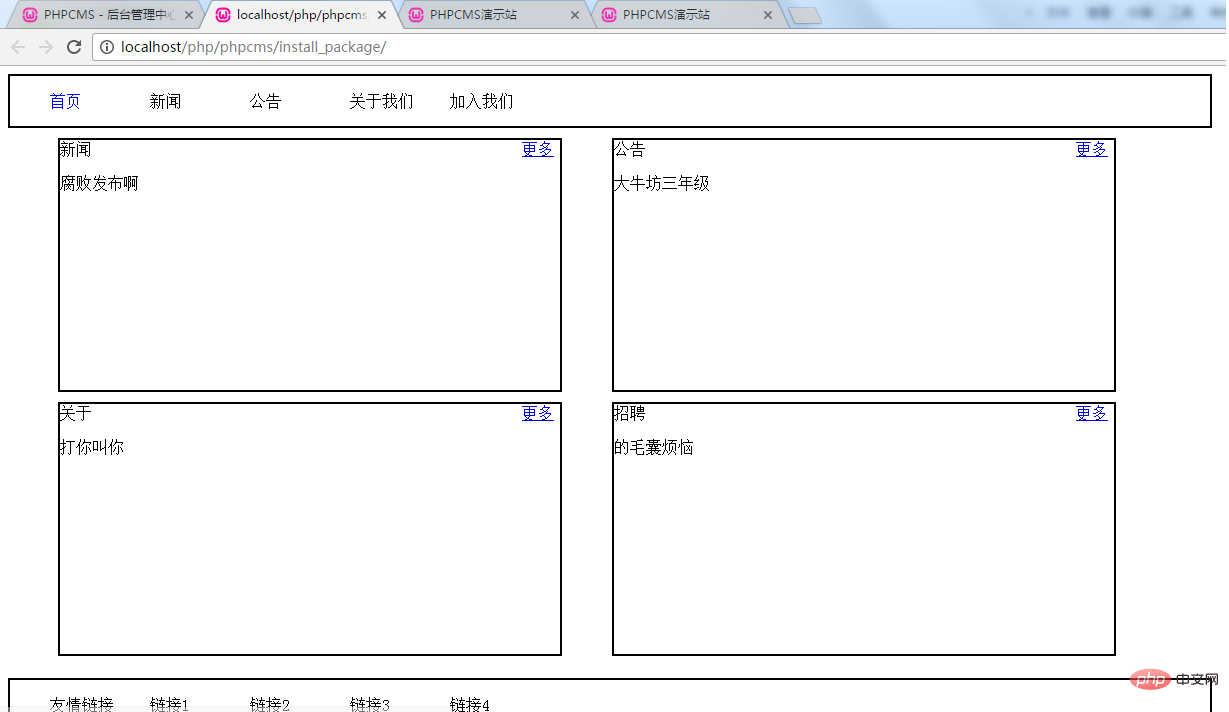
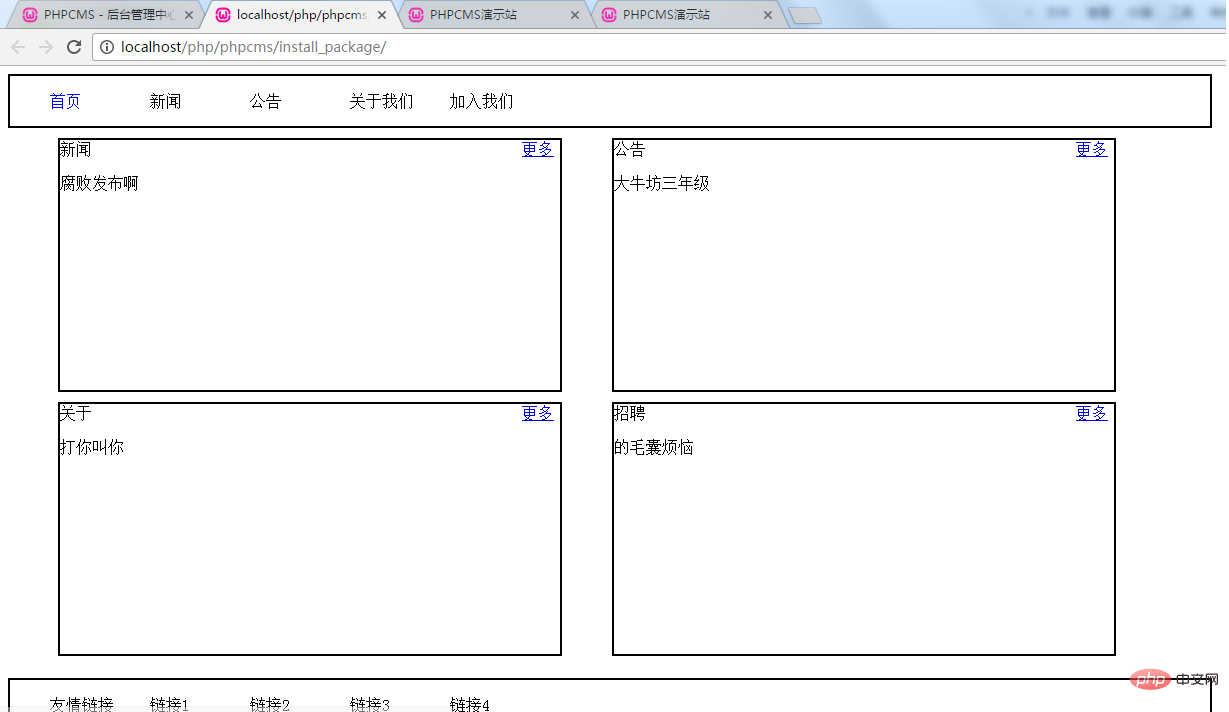 index.html 헤더에 코드 추가 {template "content","header"}는 header.html을 가져오는 데 사용됩니다.
index.html 헤더에 코드 추가 {template "content","header"}는 header.html을 가져오는 데 사용됩니다.
코드 추가 {template "content", index.html 끝에 "footer"}를 추가하여 footer.html을 가져옵니다. # 🎜🎜#
3 열 추가In header.html# 🎜🎜#먼저 탐색 모음에 링크를 추가하세요: #🎜🎜 #
Change<ul>
<li ><a class="col" href="">首页</a></li>
<li ><a class="base" href="">新闻</a></li>
<li ><a class="base" href="">公告</a></li>
<li ><a class="base" href="">关于我们</a></li>
<li ><a class="base" href="">加入我们</a></li>
</ul>{pc:content action="category" catid="0" num="5" siteid="$siteid" order="listorder ASC"}
<ul >
<li><a class="base" href="{siteurl($siteid)}"><span>首页</span></a></li>
{loop $data $r}
<li><a class="base" href="{$r[url]}"><span>{$r[catname]}</span></a></li>
{/loop}
</ul>
{/pc}열 추가:
phpcms 백그라운드에서 Content-》관리 열에 열 추가
추가해야 할 열만 추가하면 됩니다. 템플릿 설정의 템플릿을 현재 템플릿으로 수정해야 합니다.
4. 열에 콘텐츠 추가
index.html 코드 수정
먼저 내부 링크 추가:
#🎜 🎜#코드:<div id="header">
<ul>
{if $top_parentid==0}<!--判断首页显示的是不是首页-->
<li><a href="{siteurl($siteid)}" class="col">首页</a></li> <!--如果是首页,给首页加属性字体显示白色。-->
{else}
<li><a href="{siteurl($siteid)}">首页</a></li><!--如果不是首页,内容正常显示。-->
{/if}
{pc:content action="category" catid="0" num="5" siteid="$siteid" order="listorder ASC"}
{if $catid==$r[catid] || $top_parentid==$r[catid]}<!--判断显示的catid,如果是显示的catid-->
<li><a href="{$r[url]}" class="col">{$r[catname]}</a></li><!--加属性,字体显示白色-->
{else}
<li><a href="{$r[url]}" class="base">{$r[catname]}</a></li><!--如果显示的不是,内容正常显示-->
{/if}
{/pc}
</ul>
</div>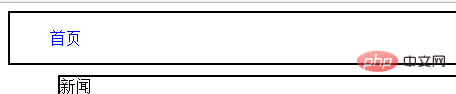 div 콘텐츠에 대한 역학 설정:
div 콘텐츠에 대한 역학 설정:
<a href="{$CATEGORYS[10][url]}">更多</a>위 내용은 phpcms에서 홈 페이지를 바꾸는 방법의 상세 내용입니다. 자세한 내용은 PHP 중국어 웹사이트의 기타 관련 기사를 참조하세요!